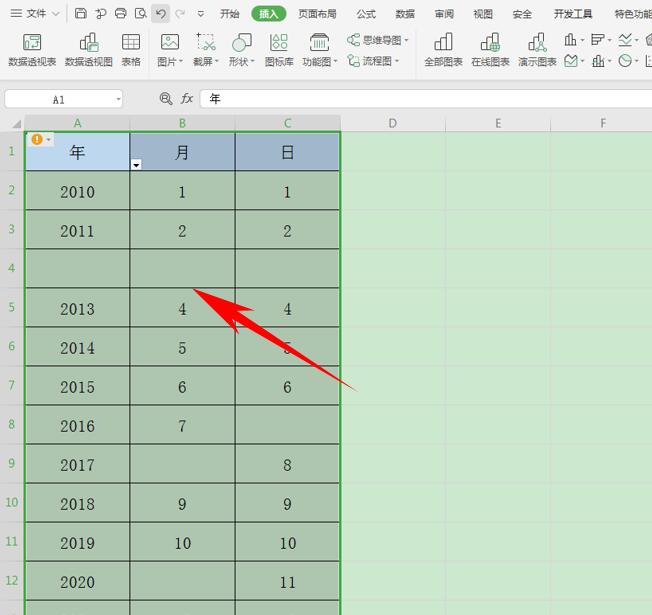本教程适用版本:WPS 365 点击免费使用
在日常制作表格的过程当中,制作完毕后修改内容时,经常会将其中某个单元格当中的数据删掉,那么它在单元格中显得非常多余,当空格有好多需要删除时,在Excel表格中如何批量删除空白单元格呢,今天小编就来教大家这个小技巧,一起来学习一下吧。
首先,先选中所有单元格,如下图所示:
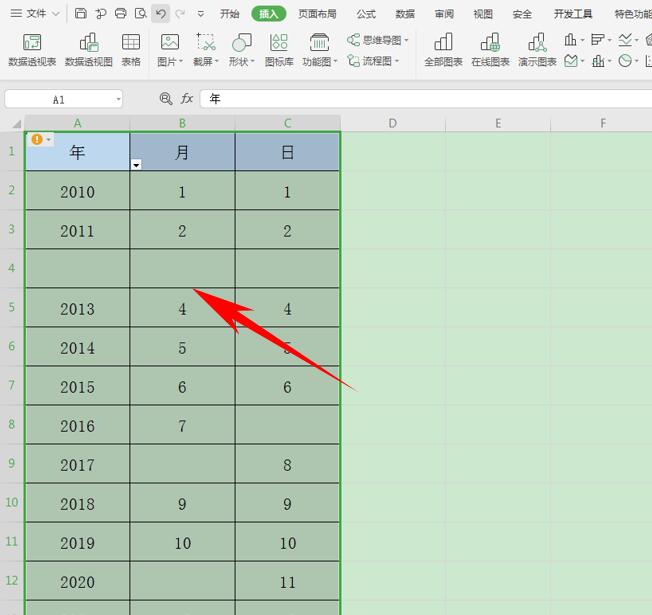 >>免费升级到企业版,赠超大存储空间
单击工具栏【开始】下的【查找】,在下拉菜单下选中【定位】:
>>免费升级到企业版,赠超大存储空间
单击工具栏【开始】下的【查找】,在下拉菜单下选中【定位】:
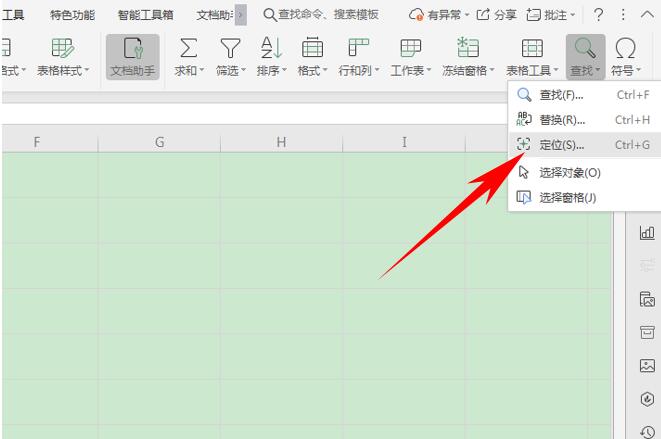 >>免费升级到企业版,赠超大存储空间
弹出【定位】的对话框,选择空值,选择完毕后单击定位:
>>免费升级到企业版,赠超大存储空间
弹出【定位】的对话框,选择空值,选择完毕后单击定位:
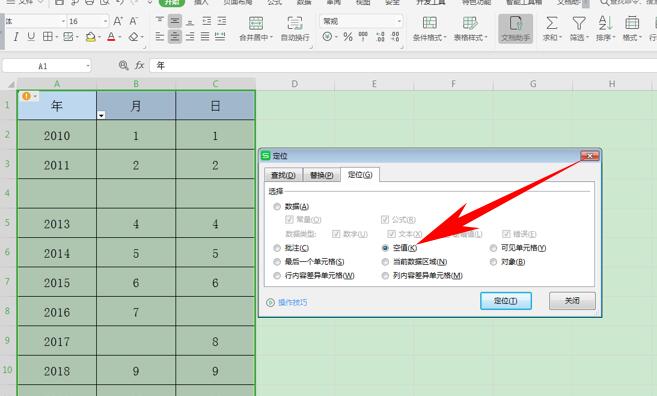 >>免费升级到企业版,赠超大存储空间
可以看到,单元格当中的所有空白单元格就全部被选中了,单击右键选择删除即可:
>>免费升级到企业版,赠超大存储空间
可以看到,单元格当中的所有空白单元格就全部被选中了,单击右键选择删除即可:
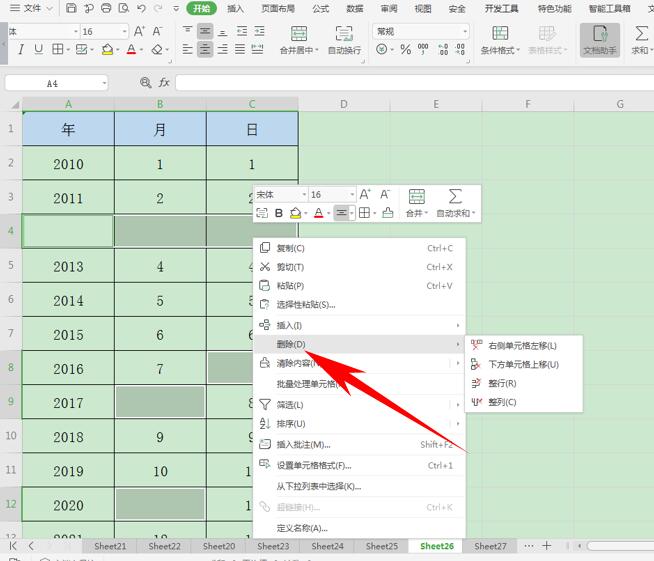 >>免费升级到企业版,赠超大存储空间
删除完毕后可以发现,所有的空白单元格已被批量删除,如下图所示:
>>免费升级到企业版,赠超大存储空间
删除完毕后可以发现,所有的空白单元格已被批量删除,如下图所示:
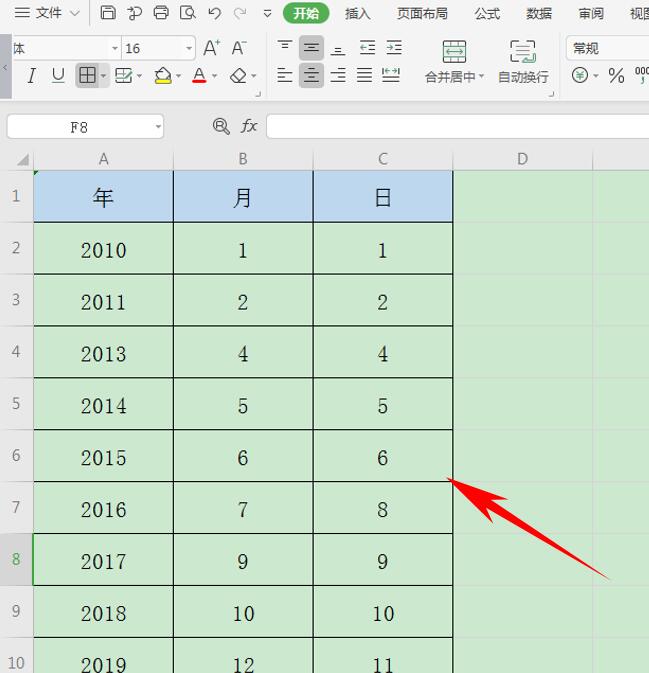 >>免费升级到企业版,赠超大存储空间
那么,在Excel表格当中,如何删除 表格中的空单元格的方法,是不是非常简单呢,你学会了吗?
>>免费升级到企业版,赠超大存储空间
那么,在Excel表格当中,如何删除 表格中的空单元格的方法,是不是非常简单呢,你学会了吗?

声明:
本站所有文章,如无特殊说明或标注,均为本站原创发布。任何个人或组织,在未征得本站同意时,禁止复制、盗用、采集、发布本站内容到任何网站、书籍等各类媒体平台。如若本站内容侵犯了原著者的合法权益,可联系我们进行处理。